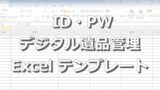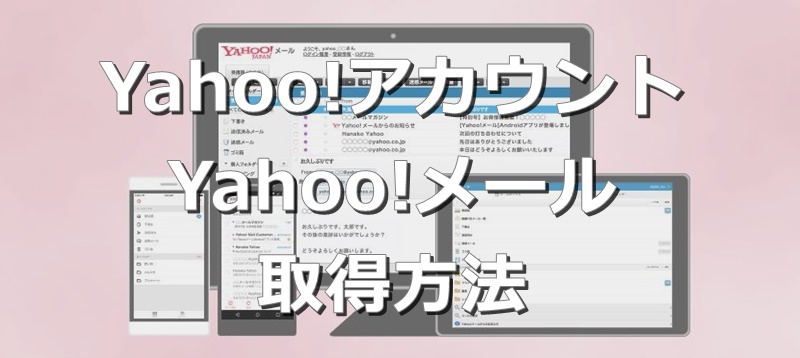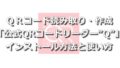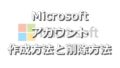こんにちは、yojipapa です。
Yahoo!メール(ヤフーメール) は、 Yahoo! が提供しているメールサービスです。
Yahoo!メールを使用するには、まず Yahoo!アカウントの作成が必要になります。
この記事では、Yahoo!アカウントの作成からYahoo!メールの取得までの手順をお伝えします。
Yahoo!メールアカウントの作成方法とYahoo!メールの取得方法
➀ 「Yahoo!メール」サイトを開きます。
こちらをクリックしてYahoo!メール(ヤフーメール)ページを開きます。
Yahoo!メール
② 「Yahoo!メール」サイトの「今すぐメールアドレスを作る」をクリックします。
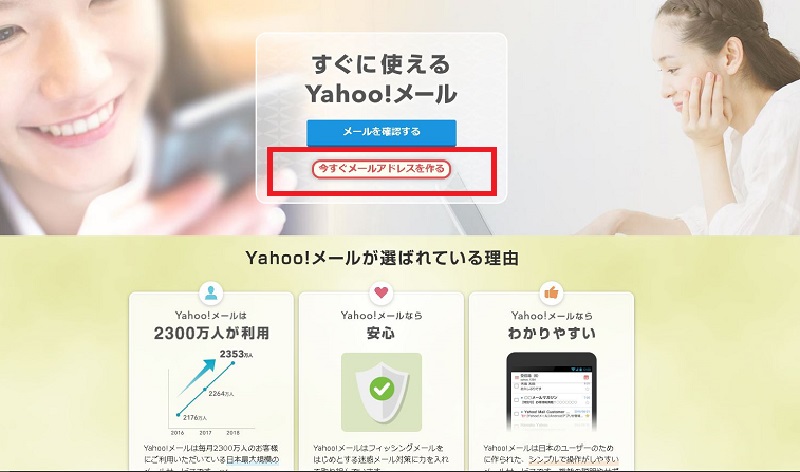
③ 「Yahoo! JAPANへようこそ」の画面が表示されるので必要事項を入力します。
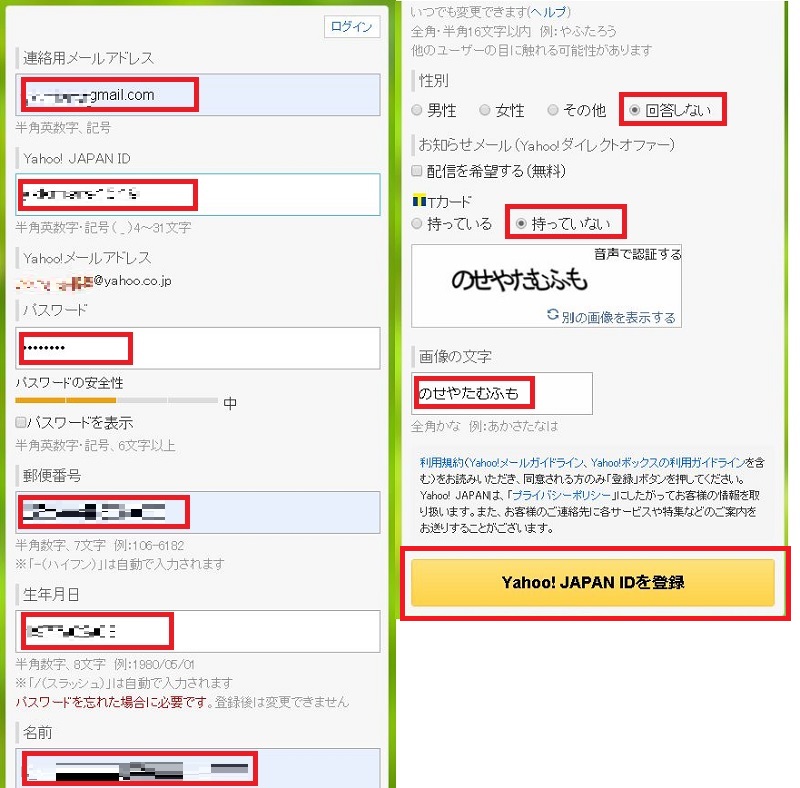
⑴ 連絡用メールアドレス
・Gmailなどの現在、所有しているメールアドレスを入力します。
⑵ Yahoo! JAPAN ID
・任意の英数字を入力します。
・この文字がメールアドレスの@から前の部分になりますので、ずっと使い続ける文字となるので慎重に考えましょう。
(GoogleのGmailをお持ちの場合は、同一にすると覚えやすいのでおススメです。)
⑶ パスワード
・任意の英数字を入力します。
・これも、Googleアカウントをお持ちの場合は、同一にすると覚えやすいのでおススメです。
⑷ 郵便番号
⑸ 生年月日
⑹ 名前
⑺ 性別
・性別は回答してもしなくても大丈夫です。
⑻ お知らせメール(Yahoo!ダイレクトオファー)
・チェックを外して大丈夫です。
⑼ Tカード
・後でも登録できますので、「持っていない」にチェックで大丈夫です。
⑽ 画像の文字
・表示されている画像の文字を入力します。
以上、10項目を入力して、「Yahoo! JAPAN IDを登録」をクリックします。
④ 「Tポイント利用手続き」の画面が表示されます。
性別を選んで「同意して登録する」をクリックします。
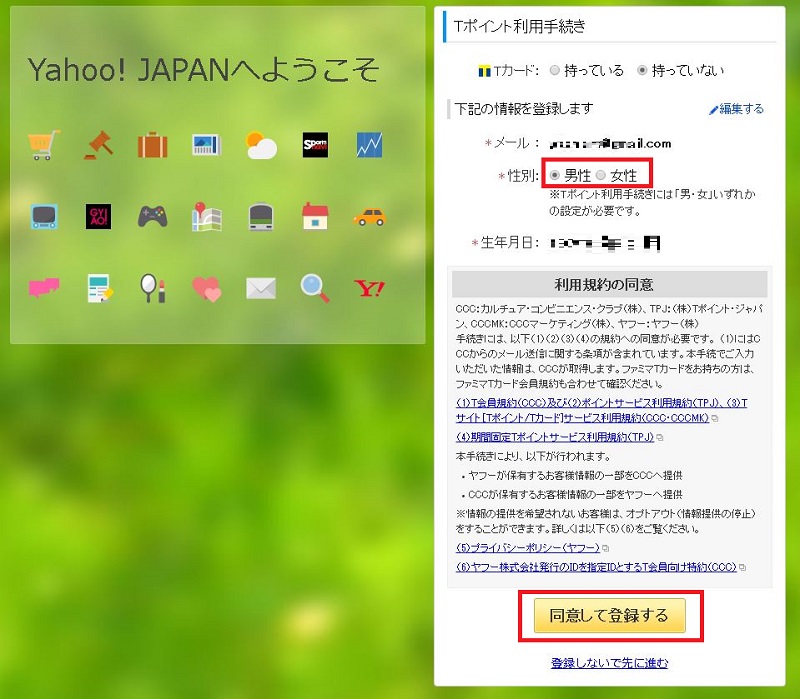
⑤ 「登録が完了しました。」の画面が表示されます。
連絡用メールアドレス 宛に「Yahoo! JAPAN – ID登録確認」のメールが届きますので、メールに記載された確認コードを入力して「次へ」をクリックします。
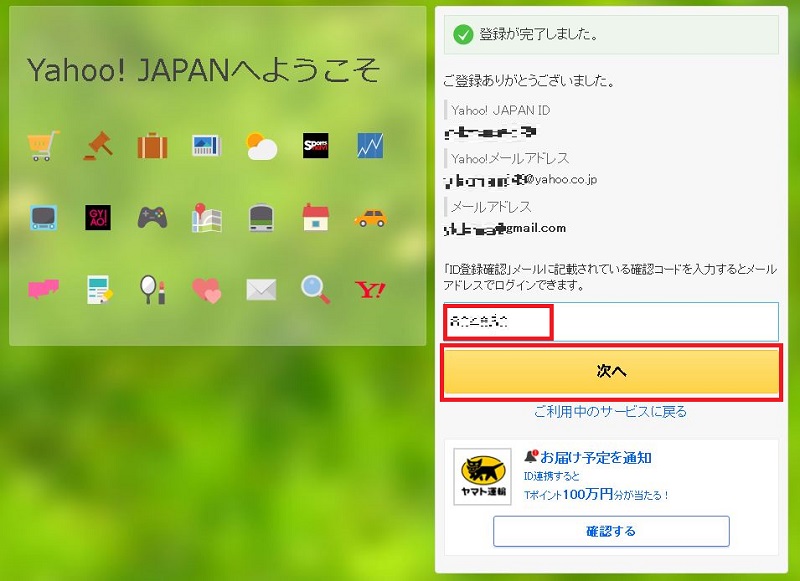
⑥ 「メールアドレスログイン設定」の画面が表示されます。
「ご利用中のサービスに戻る」をクリックします。
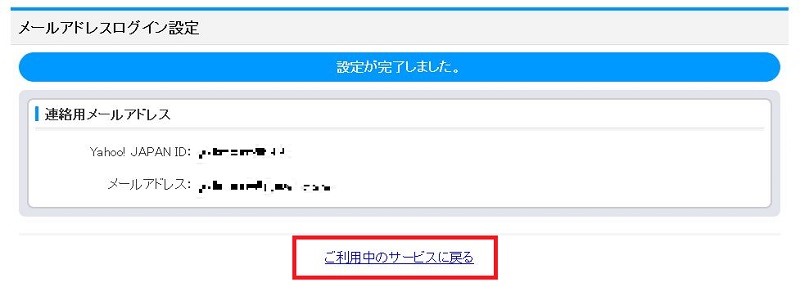
⑦ 「Yahoo!メールへようこそ」の画面が表示されます。
「Yahoo!メールへの利用はこちら」をクリックします。
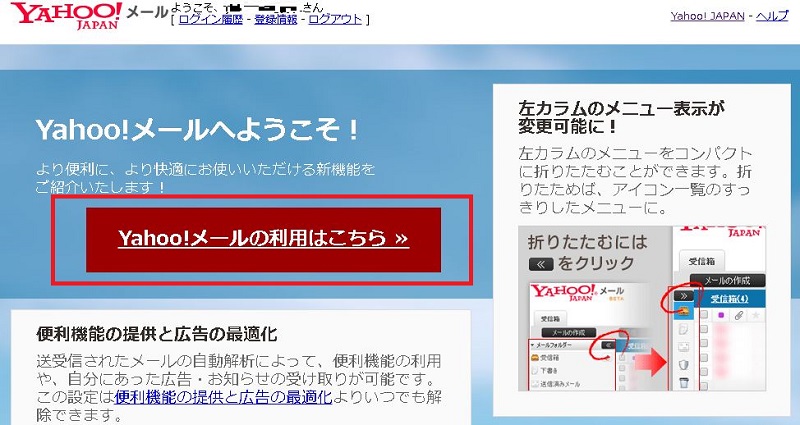
Yahoo!メールの受信箱に移動します。
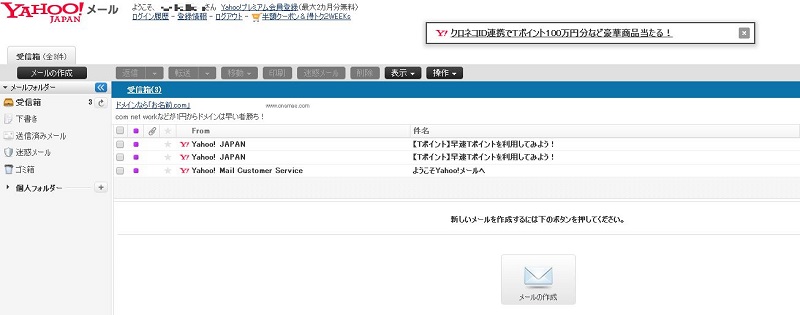
以上で、Yahoo!アカウントの作成とYahoo!メールの取得ができました。
お疲れさまでした。
(^ – ^
Yahoo!メールの使い方アドバイス
*パソコンでYahoo!メールをお使いの場合は、デスクトップにショートカットを保存するか、ブラウザにブックマークをしておくと便利です。
*スマートフォンのアプリは、アンドロイドをお使いの方は、Google Play Yahoo!メール、iPhoneをお使いの場合はApp Store Yahoo!メールをダウンロードしてホーム画面に追加すると便利です。
* 入力したログインに必要なID・PW情報は必ず、エクセルID-PW管理テンプレートなどに、記録しておきましょう。
【 参考ページ 】